Se stai cercando di provare OrangeHRM, uno dei metodi più semplici è tramite un'appliance virtuale. Jack Wallen ti mostra come si fa.
Open source:copertura da leggere
OrangeHRM è uno degli strumenti di gestione delle risorse umane open source più utilizzati sul mercato. Con funzionalità come la gestione delle informazioni sui dipendenti, l'assenza dei dipendenti, il reclutamento, nonché strumenti di valutazione delle prestazioni dei dipendenti e altre funzionalità necessarie per la gestione generale delle risorse umane.
OrangeHRM è utilizzato da oltre 1 milione di persone in tutto il mondo in aziende con una sola cifra e migliaia di dipendenti.
Se stai cercando di testare le acque di questa piattaforma HRM open source, uno dei modi più veloci per farlo è utilizzare l'appliance virtuale TurnKey Linux.
Lascia che ti mostri quanto è facile.
Di cosa avrai bisogno
Per farlo funzionare, devi prima scaricare l'appliance virtuale da TurnKey Linux. Assicurati di scaricare il file OrangeHRM .ova. Avrai anche bisogno di un gestore di macchine virtuali. Dimostrerò con VirtualBox, che può essere utilizzato su Linux, macOS e Windows. Se stai utilizzando un gestore di macchine virtuali diverso (come VMware), dovrai solo modificare il processo di importazione dell'appliance affinché funzioni.
Questo è tutto. Veniamo allo schieramento.
Come importare l'appliance OrangeHRM
Per importare l'appliance virtuale, apri VirtualBox e fai clic su File | Importa apparecchio. Nella finestra risultante (Figura A ), fare clic sull'icona della cartella, passare alla directory che contiene il file OrangeHRM .ova e selezionare l'appliance.
Figura A
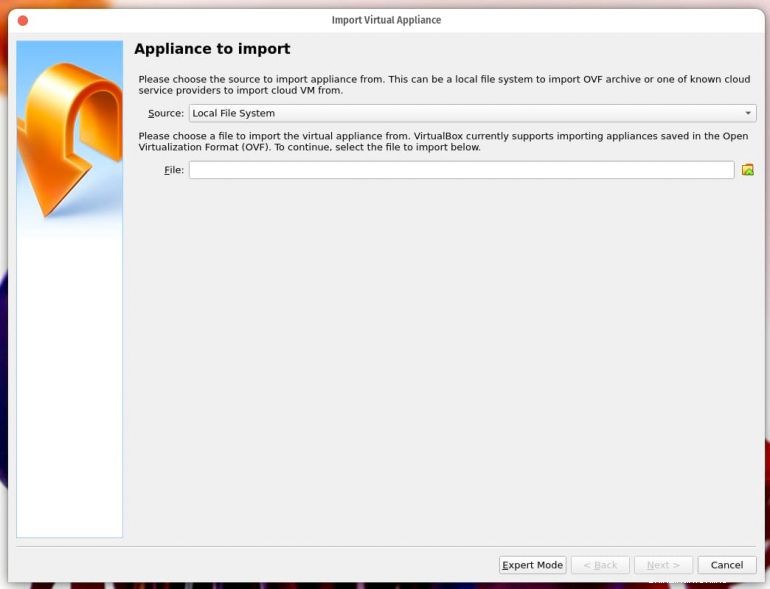
Fare clic su Avanti e, nella finestra risultante (Figura B ), assicurati di modificare l'opzione RAM su qualcosa come 3072 (o superiore).
Figura B
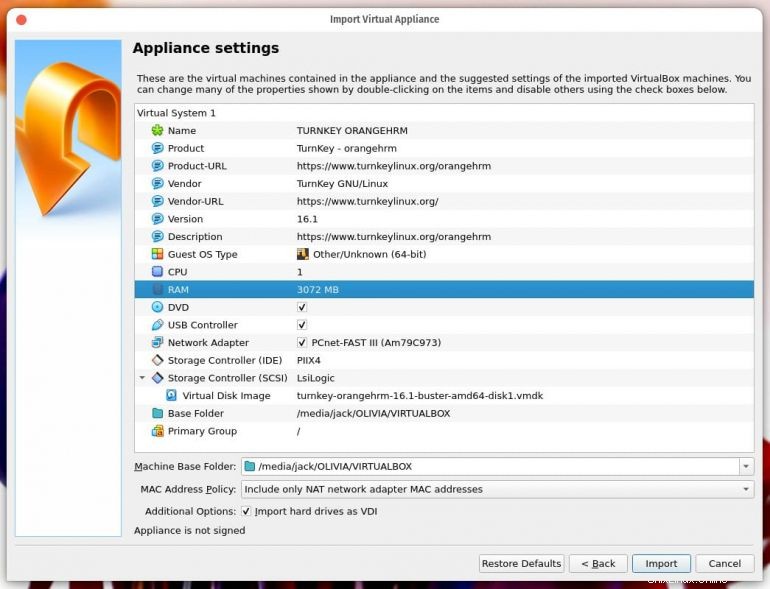
Una volta che l'appliance è stata importata correttamente, seleziona la voce OrangeHRM e fai clic su Start.
Nella prima schermata interattiva (Figura C ), è necessario impostare una password per l'account root.
Figura C
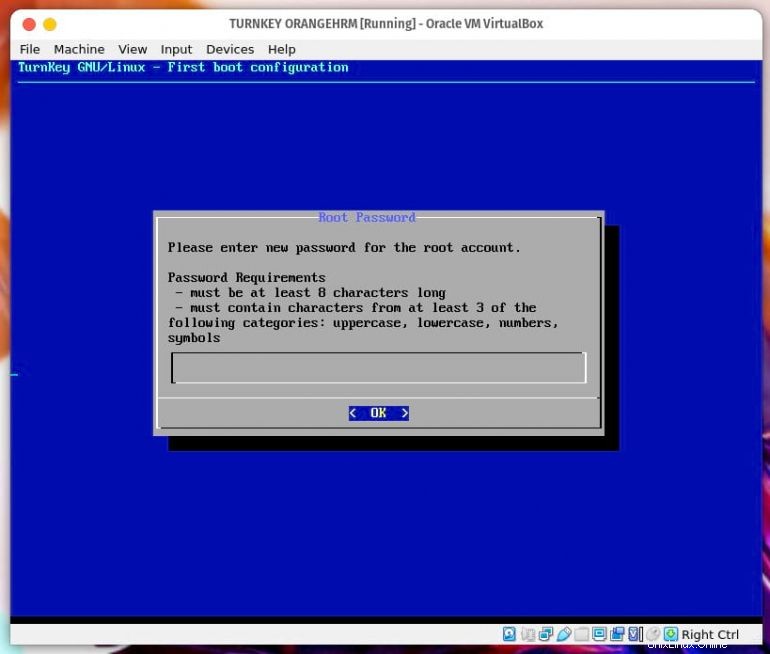
L'account di root è quello utilizzato dal sistema operativo (quindi per accedere alla versione di Linux utilizzata per ospitare OrangeHRM). Dopo aver aggiunto correttamente una password di root, ti verrà chiesto di creare una password per l'utente del database MySQL e l'account amministratore di OrangeHRML. Successivamente, puoi saltare l'inizializzazione del servizio TurnKey Linux Hub e, facoltativamente, inserire un indirizzo e-mail che riceverà notifiche di sistema e avvisi di sicurezza critici, ma dovresti assolutamente selezionare Installa per gli ultimi aggiornamenti di sicurezza (Figura D ).
Figura D
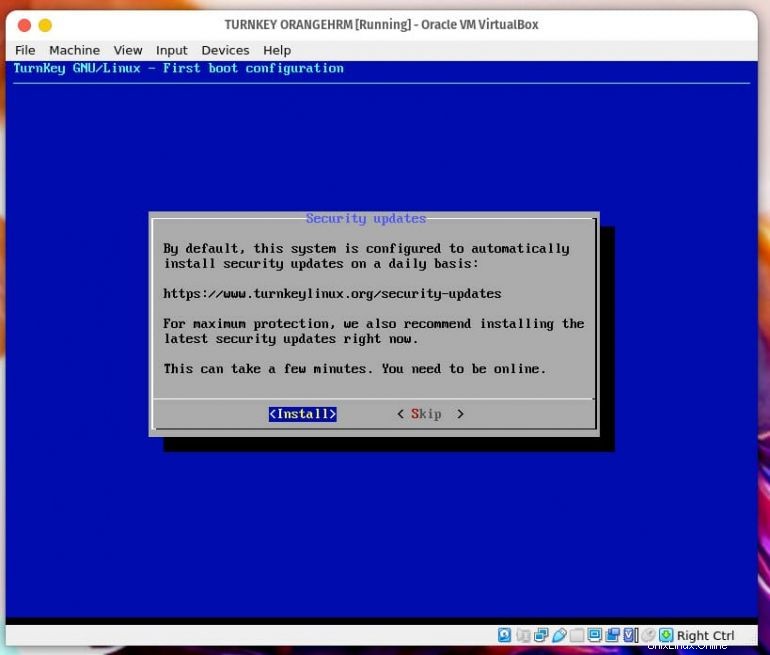
Una volta completata l'installazione degli ultimi aggiornamenti di sicurezza, ti verrà chiesto di riavviare la macchina virtuale. OK e poi, al termine del riavvio, ti verrà presentata una schermata che include tutti gli indirizzi necessari per accedere allo strumento OrangeHRM (Figura E ).
Figura E
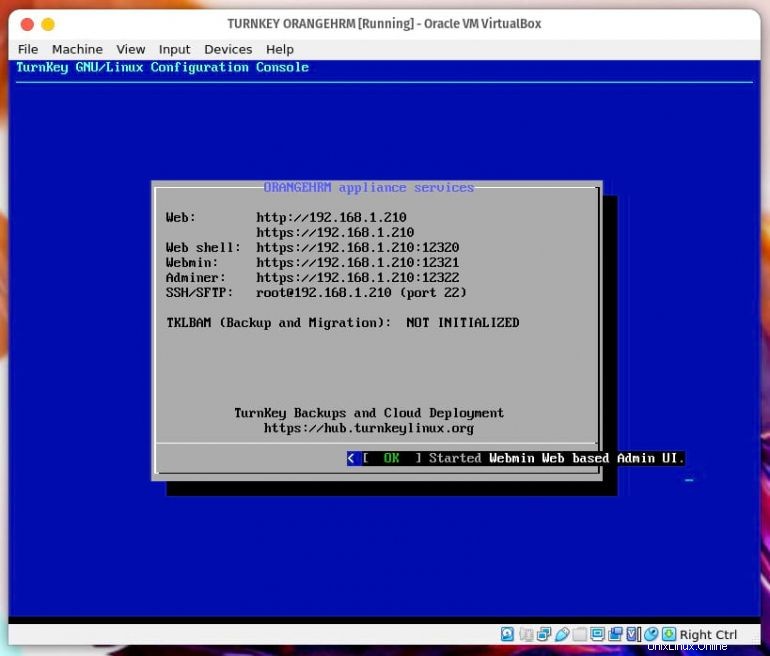
L'indirizzo principale che utilizzi è semplicemente https://SERVER (dove SERVER è l'indirizzo IP elencato in Web). Verrai indirizzato alla schermata di accesso di OrangeHRM (Figura F ), dove utilizzerai il nome utente amministratore e la password che hai impostato per quell'utente durante la distribuzione.
Figura F
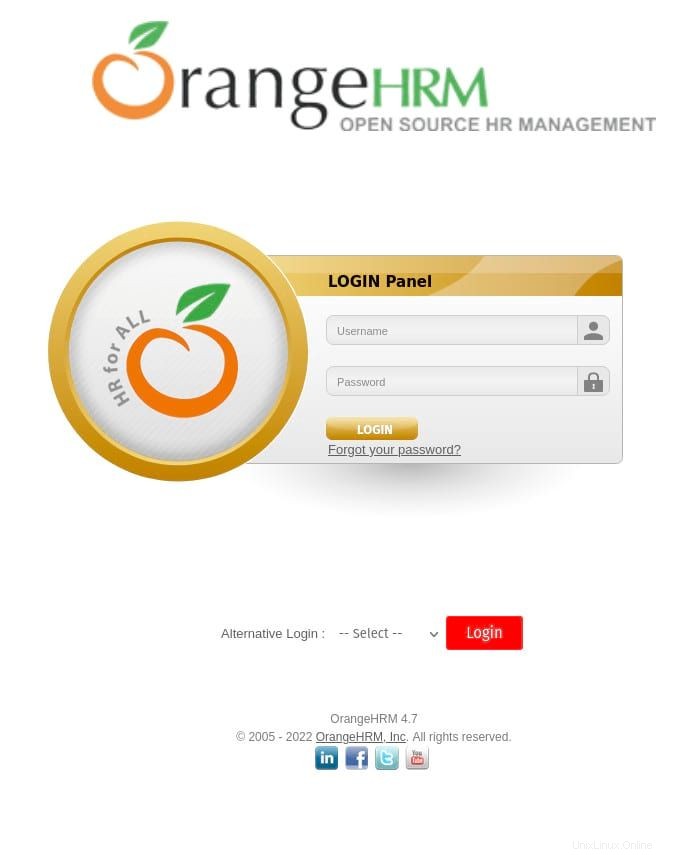
E questo è tutto ciò che serve per implementare OrangeHRM come un'appliance virtuale. Anche se non consiglierei di seguire questa strada per un'azienda più grande (poiché vorresti eseguire un'installazione completa del software), l'implementazione di questa piattaforma di gestione delle risorse umane come macchina virtuale potrebbe essere un'ottima opzione per le piccole imprese con meno di 100 dipendenti. In ogni caso, questo è un ottimo metodo per testare OrangeHRM per vedere se è la soluzione perfetta per la tua azienda.
Abbonati a TechRepublic's Come far funzionare la tecnologia su YouTube per tutti i consigli tecnologici più recenti per i professionisti del business di Jack Wallen.
Link alla fonte